PDFelement - Editor de PDF poderoso e simples
Comece com a maneira mais fácil de gerenciar PDFs com PDFelement!
A Microsoft possui seu próprio leitor de PDF em seu sistema operacional Windows. Ao mesmo tempo, muitas pessoas não estão familiarizadas com o visualizador de PDF da Microsoft. Felizmente, este artigo apresenta uma coleção de perguntas frequentes sobre o leitor de PDF da Microsoft.
Q1. A Microsoft tem um leitor de PDF?
Muitas pessoas conhecem o Microsoft Edge como um dos melhores navegadores do mercado. No entanto, o Microsoft edge é mais do que um navegador. Este aplicativo permite que os usuários executem mais funções, incluindo a leitura de PDFs.
No Windows 10, o Microsoft Edge é o visualizador de PDF padrão. Este navegador possui um leitor de PDF embutido para permitir que os usuários leiam PDFs de acordo com suas necessidades. Possui muitos recursos que auxiliam na leitura de PDF e levam sua experiência de leitura de PDF a outro nível. As etapas a seguir ilustram como abrir, visualizar e ler arquivos PDF com o Microsoft Edge.
Etapa 1Abra o arquivo PDF com o Microsoft Edge
Para começar, clique com o botão direito do mouse no arquivo PDF de destino e escolha a opção "Abrir com". Nas opções exibidas, selecione "Microsoft Edge".
Etapa 2Usar índice
Quando o arquivo PDF é carregado na janela do Microsoft Edge, você deve ver muitas opções na barra de ferramentas. Um deles é o índice que permite navegar em um PDF que possui um índice sem problemas.
Clique no ícone "Índice" no canto superior esquerdo e o painel de navegação deve aparecer. Este painel exibe seções e subseções rotuladas em seu PDF. Você pode clicar neles para ir para as respectivas seções
Etapa 3Visualizar páginas
O Microsoft Edge oferece duas exibições de página comuns, ou seja, exibições de página única e duas. As exibições de duas páginas são exibidas lado a lado e você sempre pode alterá-las dependendo da sua necessidade.
Para selecionar a visualização de página desejada, clique no ícone "Visualização de página" na parte superior e a opção "Visualização de página" deve aparecer. Selecione a exibição de página desejada e a opção será afetada automaticamente.
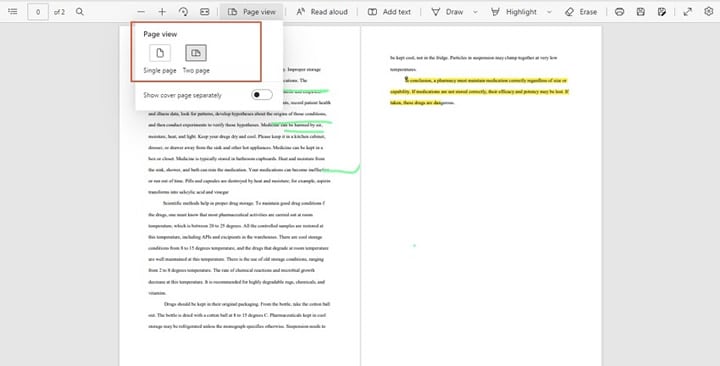
Etapa 4Ler em voz alta
A leitura de textos em voz alta permite que os usuários se concentrem em outras tarefas enquanto ouvem o conteúdo do PDF. O Microsoft Edge fornece essa opção de leitura em voz alta e os usuários podem ajustar a velocidade de leitura de acordo com suas necessidades. Você pode escolher velocidades lentas, normais ou rápidas.
Para ler um PDF em voz alta, clique na guia "Ler em voz alta" na parte superior da página e o programa começará imediatamente a ler seu PDF em voz alta. Clique em "Opções de voz" no canto superior direito e escolha a velocidade de leitura desejada.
Q2. Como fazer anotações em PDF com o Microsoft Edge PDF Reader?
O leitor de PDF Microsoft Edge permite que os usuários façam anotações em arquivos PDF com facilidade. Alguns dos recursos de anotação oferecidos pelo Microsoft Edge incluem:
- Destaque PDF-O Microsoft Edge permite aos usuários adicionar e editar destaques com cores adequadas. Basta selecionar os textos desejados, clicar com o botão direito do mouse e selecionar a opção "Destaque". Escolha a cor desejada e os textos selecionados serão destacados.
- Ink PDF-Ink seu PDF fará simplesmente com que desenhe formas sobre textos ou marcar o conteúdo desejado com as cores desejadas. Clique na seta suspensa "Desenhar" e selecione a cor de tinta desejada. Comece a desenhar as formas desejadas sobre o conteúdo do PDF.
Nota de texto: as notas de texto permitem referências fáceis a pensamentos anteriores. Para adicionar notas de texto, destaque os textos de destino e escolha a opção "Comentar". Insira suas notas no campo de comentários e clique no ícone "Tick" para salvar a nota de texto.
Q3. O Microsoft Edge PDF Viewer é seguro?
O Microsoft Edge considera a segurança como parte integrante e implanta dois recursos de segurança principais: Isolamento de processo e Proteção de aplicativo. O isolamento do processo significa que o navegador não se comunica com outros sites ou arquivos PDF provenientes de outro lugar. Isso evita ataques que usam PDFs comprometidos.
Por outro lado, o Application Guard lista sites confiáveis, e o programa só pode abrir arquivos PDF diretamente dessas fontes. PDFs de fontes não verificadas/não confiáveis são abertos em uma janela separada do Application Guard para evitar o comprometimento dos dados principais do computador.
Q4. Como alterar o leitor de PDF padrão na Microsoft?
As etapas a seguir mostram como alterar o leitor de PDF padrão no Microsoft Windows 10.
Etapa 1 Pesquise e abra o "Painel de controle" em seu computador Microsoft Windows.
Etapa 2 Navegue até "Programas"> "Programas padrão" e você verá uma lista de programas na página "Aplicativos padrão".
Etapa 3 Na parte inferior desta página, clique no link "Escolher aplicativos padrão por tipo de arquivo".
Etapa 4 Percorra a lista e selecione a extensão ".pdf".
Etapa 5Nos aplicativos exibidos, escolha o leitor de PDF padrão desejado.
Q5. Qual é a diferença entre o PDF Viewer e o XPS Viewer na Microsoft?
Um arquivo XPS é um acrônimo para XML Paper Specification e é um formato de arquivo que contém informações sobre o layout, estrutura e aparência do conteúdo do documento. O XPS foi desenvolvido pela Microsoft e lançado em 2006 para oferecer suporte à independência e resolução do dispositivo. Um XPS Viewer permite aos usuários abrir e ler um arquivo XPS. A Microsoft possui um visualizador XPS integrado, enquanto os sistemas operacionais móveis e Mac não.
Um formato de arquivo PDF foi desenvolvido pela Adobe e lançado em 1993. Este formato é projetado para apresentar o conteúdo de forma independente do software, hardware e sistema operacional. Um visualizador de PDF na Microsoft permite aos usuários visualizar arquivos PDF.
Q6. Qual é a melhor exibição de PDF para o Microsoft Windows?
Existem muitos visualizadores de PDF excelentes para Microsoft Windows no mercado. No entanto, você precisa encontrar o visualizador de PDF certo para obter a melhor experiência em PDF. Alguns dos melhores visualizadores de PDF para Microsoft Windows incluem:
1.Adobe Acrobat
Adobe Acrobat é um pioneiro na indústria de PDF e facilmente se torna um dos melhores visualizadores de PDF do mercado. Este programa oferece uma boa plataforma e uma combinação de recursos para que os usuários leiam seus arquivos PDF sem problemas. O Adobe Acrobat permite que os usuários escolham os temas e layouts de página desejados e personalizem as preferências para atender às suas necessidades.
Características do Adobe Acrobat
- Ele permite que os usuários girem as páginas nas orientações desejadas e apliquem zoom para visualizar os textos nos tamanhos desejados.
- Os usuários podem visualizar PDFs em tela cheia ou no modo de tamanho normal.
- Ele permite que os usuários leiam os textos desejados em voz alta.
- Os usuários podem ajustar o tamanho de exibição do PDF. Eles podem escolher telas pequenas, padrão ou grandes.
- Ele permite que os usuários façam anotações, comentem, destaquem e marquem os textos desejados para uma referência mais fácil.
- Com este programa, os usuários podem definir preferências de visualização para atender às suas necessidades.
2. Wondershare PDFelement
Wondershare PDFelement é um excelente visualizador de PDF para Microsoft Windows. Este programa fantástico está equipado com praticamente todos os recursos que você exigiria de um visualizador de PDF moderno. A interface elegante, facilidade de uso, velocidade super rápida e várias opções de visualização de PDF o tornam um visualizador de PDF moderno.

Avaliação G2: 4,5/5 |

100% Seguro
O bom dessa ferramenta é que ela é acessível, suporta muitos formatos de arquivo e é compatível com muitos dispositivos. Além disso, oferece mais do que apenas visualização de PDF. Você pode usá-lo para anotar, editar, converter, organizar e proteger arquivos PDF. A lista é longa.
Características do Wondershare PDFelement
- Ele oferece o Painel de miniaturas, que permite aos usuários rolar as páginas do documento facilmente.
- Os usuários podem marcar textos e links específicos para enviá-los diretamente para determinadas páginas.
- Ele oferece um painel de anotações para permitir que os usuários classifiquem as anotações e as editem facilmente.
- Os usuários podem visualizar páginas PDF em tamanho real, tela inteira e ajustar largura, altura e janela.
- Ele permite que os usuários ajustem os temas de visualização, incluindo temas diurnos, noturnos, de pergaminho e de proteção ocular.
- Os usuários podem usar layouts de documentos, incluindo exibições de página única e duas páginas ou rolagem.
- Os usuários também podem editar as preferências de página para atender às suas necessidades.
3. Foxit Reader
Foxit Readeré um popular e útil visualizador de PDF para Microsoft Windows. Este programa permite que os usuários visualizem, anotem, assinem e preencham formulários em plataformas de desktop, móveis e web. Para personalizar sua experiência de visualização de PDF, você deve passar pelas configurações gerais. No entanto, é fácil de usar e tem bons recursos.
Recursos do Foxit Reader
- Este programa permite visualizar PDFs em várias guias.
- Os usuários podem visualizar seus PDFs em exibição dividida, horizontal ou verticalmente.
- Ele permite que os usuários anotem os textos desejados em um arquivo PDF.
- Ele permite que os usuários se integrem aos serviços de armazenamento em nuvem para facilitar a colaboração.
Q7. Como baixar um leitor de PDF no Microsoft Windows gratuitamente?
As etapas a seguir mostram como baixar o PDFelement gratuitamente no Microsoft Windows.
Etapa 1Usando um navegador adequado em seu dispositivo, navegue até a Microsoft Store e encontre o Wondershare PDFelement.
Etapa 2 Clique em "Get in Store App" e você será redirecionado automaticamente para o aplicativo da Windows Store.
Etapa 3 Clique no aplicativo "Instalar" na página seguinte e aguarde a conclusão do processo de download. Depois de concluído, o aplicativo PDFelement aparecerá no programa.
Conclusão
Depois de ler este artigo, trabalhar com leitores de PDF na Microsoft não é mais um grande problema. Praticamente todas as principais perguntas que você faria sobre os leitores da Microsoft foram respondidas. Além do visualizador de PDF padrão no Microsoft Windows, também recomendamos outros leitores de PDF incríveis para sua escolha. O mais importante é escolher o leitor de PDF certo, e todo o resto se tornará um problema.
 100% Seguro | Sem Anúncios |
100% Seguro | Sem Anúncios |